win10系统打开iE浏览器提示无法打开internet站点的修复步骤
发布日期:2019-08-10 作者:win10家庭版 来源:http://www.win10zhuti.com
今天和大家分享一下win10系统打开iE浏览器提示无法打开internet站点问题的解决方法,在使用win10系统的过程中经常不知道如何去解决win10系统打开iE浏览器提示无法打开internet站点的问题,有什么好的办法去解决win10系统打开iE浏览器提示无法打开internet站点呢?小编教你只需要1、首先打开iE浏览器,选择菜单栏的“工具”,选中“internet选项” 2、在“internet选项”弹窗框,找到“高级”选项卡,点击进入后,点击偏右下角的“重置”,点击确认后,重启iE浏览器。就可以了;下面就是我给大家分享关于win10系统打开iE浏览器提示无法打开internet站点的详细步骤::

方法如下:
一、重置iE。
方法原理:重置iE,把篡改的错误设置全部清除,恢复干净的iE设置。
注意事项:重置iE后,里面的有部分插件或者控件失效,需要重装。
操作步骤:
1、首先打开iE浏览器,选择菜单栏的“工具”,选中“internet选项”
2、在“internet选项”弹窗框,找到“高级”选项卡,点击进入后,点击偏右下角的“重置”,点击确认后,重启iE浏览器。
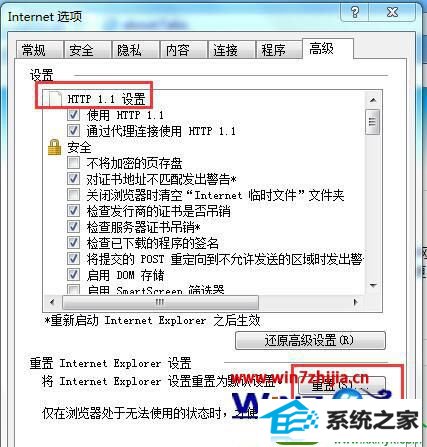
二、删除iE缓存脱机内容(iE8以下的浏览器才可用)
这个是排查iE的脱机内容带来的iE使用出错,或者是用户的误操作导致该站点的站点无法打开,具体的操作步骤:
1、首先打开iE浏览器,选择菜单栏的“工具”,选中“internet选项”;
2、在“常规”选项卡点击“删除文件”,勾选“删除所有脱机内容”,点击确定;
3、之后找到“高级”选项卡,找到“禁用脚本调试”选项,勾选后确定即可;
4、重启iE浏览器。
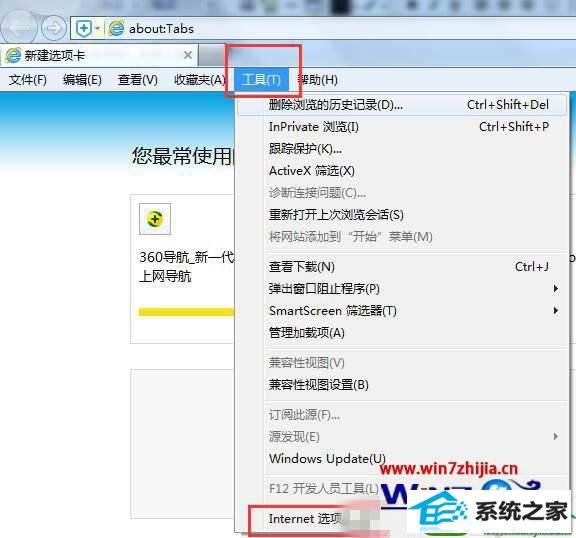
三、管理浏览器加载项
有些未知的加载项,也会导致这样的情况发生,主要是3类加载项的启用会出现这样的情况:
1、发行者为“未验证”;
2、类型为“浏览器帮助程序对象”;
3、文件扩展名为“.dll”的加载项;
因此打开iE浏览器,选择菜单栏的“工具”,选中“internet选项”,找到“程序”选项卡,里面有个“管理加载项”;
把上述3个类型的加载项,全部进行“禁用”操作。操作完,点击确定,重启浏览器。
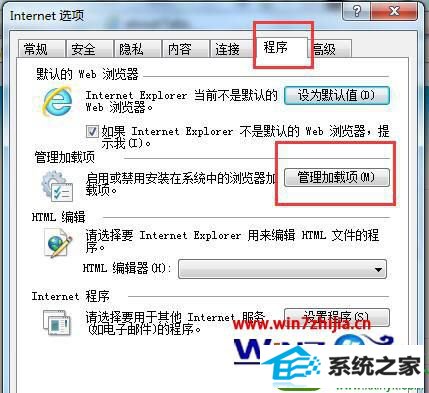
四、软件清理系统病毒、插件等等。
病毒及未知的篡改甚至iE本身的Bug导致的某些组件损坏,也会造成这个情况的发生,因此可以用类似360系列软件的软件,进行“清理插件”、“查杀木马”操作,操作完成后重启电脑。这里有点需要注意:最好把这类软件升到最新版本,病毒库升级到最新。

五、升级iE浏览器。
关于win10系统打开iE浏览器提示无法打开internet站点怎么办就给大家介绍到这边了,如果你有遇到这样情况的话,就可以按照上面的方法步骤来进行操作就可以了。
栏目专题推荐
系统下载推荐
系统教程推荐
- 1win10系统磁盘分区图标显示不正常的恢复办法
- 2电脑公司WinXP 纯净中秋国庆版 2020.10
- 3win10系统笔记本鼠标灯没亮无法正常使用的操作步骤
- 4技术员研习win10系统访问不了ftp的步骤
- 5win7系统连接网络时提示无法连接到此网络错误的设置步骤
- 6帮您操作win10系统不能使用语音聊天的技巧
- 7win7电脑运行饥荒游戏提示error during initialization处理办法
- 8老司机研习win10系统打开文档提示“word遇到问题需要关闭”的方法
- 9小编操作win10系统安装程序弹出mom.exe - net framework初始化错误的
- 10win10系统插入耳机时总是弹出音频对话框的设置步骤